谷歌浏览器在哪里安装证书?每当我们在谷歌浏览器导入的证书过期或失效时都要重新安装证书,以确保网页能正常进入。有些小伙伴可能不了解证书在哪里查看,我们可以通过设置-安全进行调整。详细的方法放在下方了,小伙伴们快来抱走这份谷歌浏览器安装证书详细步骤吧。
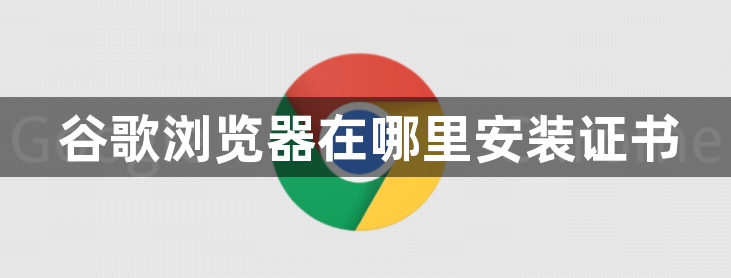
1、打开谷歌浏览器,点击浏览器右上角三个点形状的“更多”图标,在下方弹出的菜单中选择打开“设置”。(如图所示)
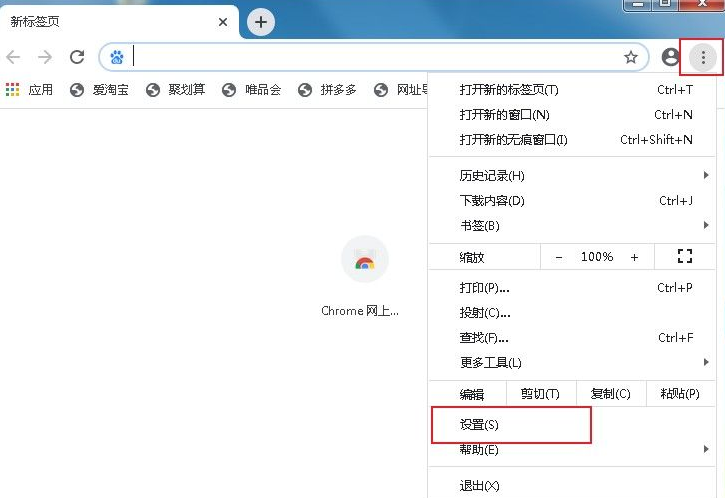
2、在设置页面中找到“隐私设置和安全性”设置模块,然后点击展开下面的“更多”选项。(如图所示)
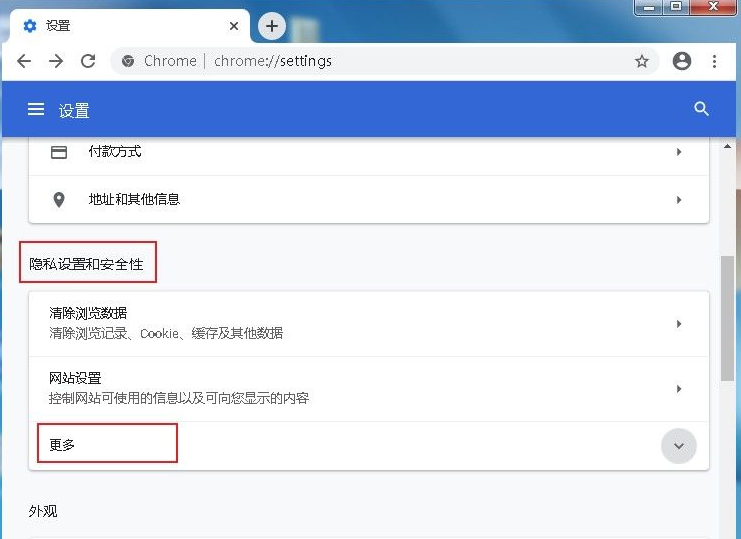
3、在展开的更多选项中可以找到“管理证书”这一栏,我们点击打开它。(如图所示)
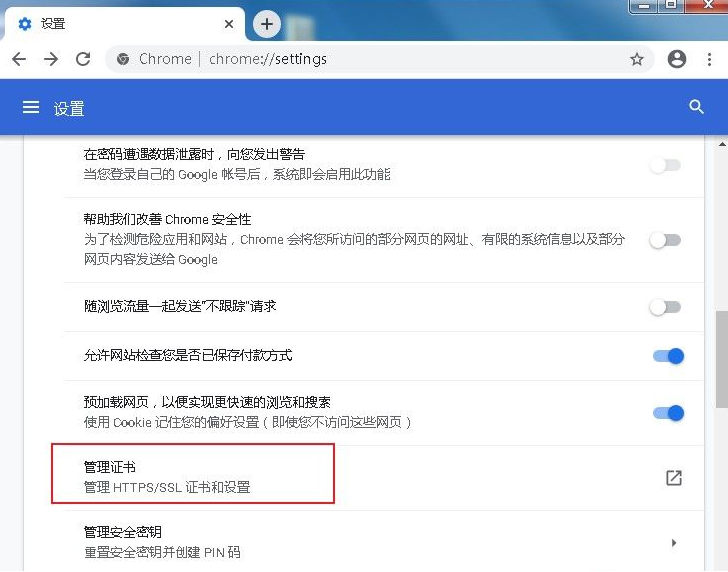
4、在打开的证书窗口中切换到“受信任的根证书颁发机构”,然后点击左下方的“导入”按钮就可以导入证书了。(如图所示)
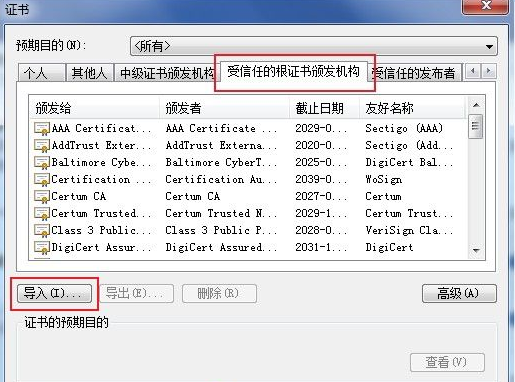
以上就是【谷歌浏览器在哪里安装证书?谷歌浏览器安装证书详细步骤】的详细内容,希望能够对小伙伴们带来帮助。